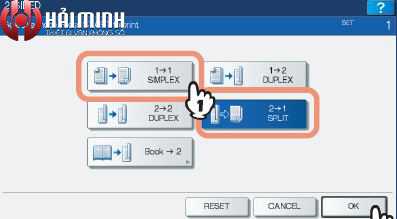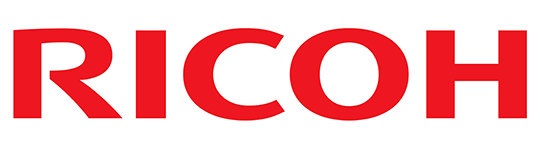Cách sử dụng thành thạo phím trên màn hình cảm ứng máy photocopy
(180)
Máy photocopy là thiết bị phổ biến trong lĩnh vực in ấn, sao chép tài liệu. Tuy nhiên, đối với những khách hàng mới lần đầu sử dụng máy sẽ không khỏi bỡ ngỡ với từ ngữ chuyên dụng và những phím cảm ứng trên màn hình máy.
Vì vậy, trong bài viết dưới đây, chúng tôi sẽ giúp bạn về vấn đề này! Sẽ giúp các bạn có cái nhìn tổng quan và hiểu sơ qua cơ bản về các chức năng cũng như các kiểu màn hình cảm ứng phổ biến hiện nay.
Với các dòng máy photocopy thông dụng hiện nay trên thị trường. Luôn được trang bị một màn hình cảm ứng để giúp cho người dùng thuận tiện trong việc thao tác trên máy photocopy. Màn hình máy photocopy được chia thành 3 nhóm, bao gồm: màn hình Basic, màn hình Orig và màn hình Density.
Xem thêm: 7 mẹo hay dành cho người mới sử dụng máy photocopy
Sử dụng màn hình Basic
Trên màn hình Basic của máy photocopy sẽ có các chức năng cơ bản, bao gồm 3 khung là: Finishing, Zoom và Paper. Trong đó, Finishing dùng chọn kiểu bản sao để hoàn thành, Zoom sẽ có chức năng phóng to và thu nhỏ, Paper thuộc về các kiểu mẫu giấy.
- Khung Finishing: Gồm có NonSort và Sort (không sắp xếp/ sắp xếp). Khi bạn sử dụng chức năng này, máy sẽ tự động sắp xếp bản sao theo từng bộ. Hoặc bạn cũng có thể chọn phím Group để chia bản sao theo từng nhóm trang.
- Khung Zoom: Bạn có thể phóng to hoặc thu nhỏ gấp 1000 lần. Máy sẽ có sẵn 6 chế độ phóng to/ thu nhỏ theo các cỡ giấy định sẵn. Với chức năng này sẽ giúp chúng ta nhìn tổng quát bản in của chúng ta cũng như thu nhỏ, phòng to bản in của chúng ta.
- Khung Paper: Máy sẽ tự động nhận các cỡ giấy bản gốc trên gương chụp hoặc có thể là bộ tự động nạp bản gốc. Từ đó, thiết bị sẽ lấy giấy ở khay tương ứng.
Xem thêm: Những sai lầm thường gặp khi sử dụng máy photocopy
Sử dụng màn hình Orig
Màn hình Orig của máy sẽ bao gồm các phím chức năng Copy, dùng để chọn kiểu sao chụp từ bản gốc chuyển ra bản sao. Trong đó, bản gốc sẽ có các kiểu: Single (1 mặt), Double (2 mặt) và Book Separation (chụp sách). Bản sao có các kiểu: Single (1 mặt)/ Double (2 mặt). Đối với sản phẩn máy photocopy Ricoh hay máy photocopy Toshiba, những phím chức năng này được thể hiện khá rõ ràng.
Sử dụng màn hình Density
Màn hình Density dùng để thay đổi độ đậm hay độ nhạt của bản sao so với bản gốc. Đầu tiên, bạn chọn Exposure, sau đó nhấn phím Lighter nếu muốn màu nhạt hơn và Darker nếu muốn màu đậm hơn.
Ngoài ra, màn hình còn có các ô Text, Photo hoặc Text/Photo để chỉnh hình ảnh tối ưu theo ý muốn của người dùng. Khi dùng chế độ Text sẽ cho ra văn bản sắc nét nhất, còn nếu dùng Photo sẽ tăng cường mức xám của hình ảnh lên 256 mức. Giúp bản sao hình ảnh có chiều sâu và tính chân thật. Đối với Text/ Photo, máy sẽ tự động nhận dạng đâu văn bản, đâu là hình ảnh để tự động điều chỉnh và cho ra bản sao hoàn hảo nhất.
Xem thêm: Bật mí cách tránh lãng phí trong khi in ấn bằng máy photocopy
Ngoài ra, bạn còn lưu ý các mục sau trên màn hình cảm ứng máy photocopy:
- Cover Mode: Tạo trang bìa cho tập.
- Pager Insertion: Chèn 1 trang giấy trắng vào tập. (Nhấn Pager Insert ->vị trí trang sẽ chèn -> Enter.
- File Margin: Tạo lề cho bản sao, gồm: tạo lề trái và tạo lề đầu trang. (Nhấn File Margin –> Chọn kiểu lề –> Chọn độ rộng của lề –> Enter).
- Edge/ Frame Erase: Xoá cạnh hoặc khung của bản sao, giúp bản sao sạch đẹp. (Nhấn Erase –>chế độ xoá yêu cầu –> độ rộng lề cần xoá -> Enter).
Trên đây là những hướng dẫn cơ bản về cách dùng các phím cảm ứng trên màn hình máy photocopy. Khi đến với công ty chuyên cung cấp và phân phối sản phẩm máy photocopy Hải Minh. Bạn sẽ được nhân viên của chúng tôi hướng dẫn tận tình, đảm bảo phục vụ quá trình sử dụng tốt nhất. Hi vọng những thông tin trên sẽ phần nào giúp các bạn có thể sử dụng cơ bản nhất chiếc máy photocopy.
Xem thêm: So sánh máy photocopy đa chức năng và máy photocopy chuyên dụng